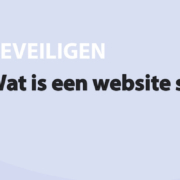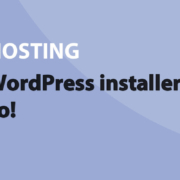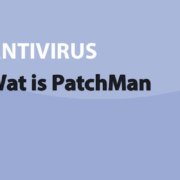Je hebt een website die ineens reclame vertoont of bezoekers doorstuurt naar een andere website.. Of erger nog, je website verstuurt spam (E-mails met ongewenste reclame).
Je hebt niets aan je website veranderd en toch is je website “ineens” gehackt.
Dan ontstaat de vraag: hoe komt het dat mijn WordPress website ineens gehackt is?
- Zou het aan de programmeur liggen?
- Heb ik iets verkeerd gedaan in de website?
- Heeft iemand je website bewust gehackt? De concurrentie misschien?
Je hebt veel vragen, maar het antwoord bij 99.9% van de websites heel simpel:
Een virus, script heeft je website aangepast. Geheel geautomatiseerd en zal nog duizenden andere websites treffen.
Gaat dat zo gemakkelijk? Is daar niets tegen te doen? Wie zit achter die hacks?
Lees verder als je die vragen beantwoord wilt hebben! (Zet je schrap want het wordt technisch.)
De oorzaak van de meeste hacks: via een verouderde plugins en thema’s
Plugins en thema’s zijn voor 45% de oorzaak van gehackte websites.
Hackers downloaden de plugins en thema’s en testen die op veiligheidslekken.
Op wpvulndb.com kun je zien welke plugins en thema’s lek zijn.
Een lek, wat houdt dat in.. het is geen zwembad!
Een lek is een verzamelnaam voor de mogelijkheid om de server opdrachten te geven (hacken).
Dat kan via input velden die niet afgesloten zijn, via bestanden met verkeerde rechten, via verkeerd opgeslagen gegevens en meer.
Oké nu je weet dat plugins en thema’s 45% van de oorzaken zijn van een gehackte WordPress website denk je: simpelweg weinig plugins gebruiken en het is opgelost!
Maar helaas, er zijn meer beveiligingsrisico’s bij een WordPress website. En dat begint al bij de programmeur die je website maakt.
De beveiligingsrisico’s van je website in percentages:

Zoals je ziet, zijn er meerdere factoren die ervoor zorgen dat je WordPress website gehackt kan worden.
De programmeur, de webhost, jij als gebruiker, het CMS zelf en zoals eerder genoemd de thema’s en plugins.
Wie doet al die moeite om beveiligingsrisico’s te vinden en uit te buiten?
Hackers, cybercriminelen, dieven.
En heel soms gewone burgers die in landen wonen waar niet voldoende geld kan worden verdiend met de reguliere baan. ICT-ers die ontslagen zijn maar toch hun gezin moeten onderhouden.
Dit kan soms zelfs gaan om intelligente ICT-ers met 20-30 jaar ervaring. Of zelfs hele ICT afdelingen…
Veel hacks en aanvallen komen uit arme landen, aangezien je alleen internet en een oude computer nodig hebt om een virus/hack te schrijven.
Hoe verdient een hacker aan mijn website?
Als je een website hebt die over je familie gaat of over je hobby kan je je niet voorstellen dat een hacker kan verdienen aan jouw website.
Toch kan dat!
Linkbuilding
Door het plaatsen van links in jouw website kan een hacker zijn website flink laten stijgen in Google.
Verkoop van producten middels een groot bereik
De hacker gebruikt jouw goede naam/website en die van duizenden anderen om zijn product te verkopen.
Stel je voor dat je een website hebt met schoonheidsproducten, en er staat een link in naar een product dat ouderdom of andere problemen tegen te gaat..
Er zijn nog verrassend veel mensen die zo’n product kopen.
Het product kost vaak 100-200 euro, moet via internet betaald worden en komt op een anonieme rekening terecht. Het product wordt niet geleverd.. en dat levert de hacker veel geld op zonder grote kosten te maken.
En zo zijn er nog veel manieren om geld te verdienen wanneer een website in de macht ligt van een hacker.
WordPress lijkt erg onveilig, moet ik overstappen naar een ander CMS?
Het is niet WordPress dat onveilig is, het zijn de plugins, thema’s en de eerder genoemde externe factoren die hackers de mogelijkheid bieden om je website te hacken.
WordPress wordt goed onderhouden en beveiligd, je moet alleen weten hoe je ermee om moet gaan.
Ik begin net met een nieuwe website, zal ik kiezen voor een ander CMS?
Elk CMS heeft te maken met hacks.
De programmeurs van WordPress (Automattic) werken er dagelijks aan om het CMS zo veilig mogelijk te houden. Er komen met grote regelmaat nieuwe updates die het systeem veilig houden.
Van alle websites in de wereld draait 40-60% op WordPress, en dat is niet zonder reden.
Waarom WordPress een goede basis is voor bedrijfswebsites, webshops en blogs
- WordPress is open-source en gratis te downloaden op WordPress.org.
- Je kunt je website uitbreiden met meer dan 55.000 plugins.
- Voor vragen kun je bij veel WordPress programmeurs, designers en forums terecht.
- WordPress wordt continu door-ontwikkeld.
(Denk aan de REST API, Gutenberg editor, Privacy opties, SSL ondersteuning)
Wat kan ik doen om WordPress te beveiligen?
Installeer en configureer een beveiligingsplugin:
Als eerste is het belangrijk dat je een goede beveiligingsplugin installeert. Een beveiligingsplugin werkt als Antivirus & Firewall voor je website.
Het is belangrijk de beveiliging goed in te stellen.
De beveiligingsplugin moet afgesteld worden om je website zo goed mogelijk te beschermen tegen hackers en hack-scripts, maar er moet rechten zijn voor je WordPress website en de plugins om te functioneren.
Het gebruik van plugins:
Beperk het aantal plugins, iedere plugin bevat namelijk een reeks aan code die door hackers gebruikt kan worden om in je website te komen.
De hosting:
Hoe weet je of een hostingpartij goed is?
Verzeker jezelf ervan dat ze 1 van de meest recente php versies hebben.
Ga niet voor een budgetpakketje van 1 euro per maand maar betaald ietsjes meer aan een hoster die ook support levert per mail of bij voorkeur zelfs telefonisch.
Kies een hostingpartij die al een geruim aantal jaren bestaat en die veel klanten heeft.
Zo heb je een redelijke kans op een goede hoster, waar je website op een beveiligde server staat onder toezicht van specialisten.
Let op: Ze zijn verantwoordelijk voor het functioneren en online houden van de server, ze zijn niet verantwoordelijk voor wat jij of een hacker met jouw website doet. Ze kunnen je website daarom ook niet volledig beveiligen tegen hackers, dat is simpelweg hun werk niet.
Wat kost het als ik mijn WordPress laat beveiligen?
Wij bieden een maandelijks onderhoudsabonnement waarbij we WordPress beveiligen en up-to-date houden. Tevens controleren we de website op inbraakpogingen en houden we hackers actief tegen.
Dat abonnement kun je gemakkelijk aanvragen, klik hier voor het actuele tarief.
Ja maar, mijn WordPress is al gehackt!
Wij kunnen de hacks verwijderen en zorgen dat de hackers geen grip meer hebben op je website.
De kosten hiervoor zullen we niet in 1x berekenen maar middels een voordelig abonnement.
Na het verwijderen van de hacks, backdoors en het blokkeren van de hackers houden wij je website up-to-date en in de gaten.
Zo weet je zeker dat je van die ellendige hacks en hackers af bent, en dat ze niet meer terugkomen!
Laat je WordPress website nu hack-vrij maken en beveiligen door ons.
10+ jaar WordPress ervaring
Wij werken met WordPress sinds 2007. We hebben honderden websites ontwikkeld, allemaal met WordPress. Het beheer en onderhoud doen wij al jaren voor onze klanten.
Je kunt er bij ons vanuit gaan dat je WordPress website, groot en klein in goede handen is.
Maar.. iedereen noemt zich WordPress specialist, zelfs personen die alleen de handleiding van een thema of plugin kunnen lezen…
En daarom raden wij aan, neem eerst contact op voordat je iemand aan je website laat werken.
Stel enkele vragen, test de kennis van de programmeurs, serverbeheerders, vormgevers.
En neem gerust contact met ons op, zodat je écht zeker bent dat er professionals aan je website werken.
Klik hier voor onze contactmogelijkheden.
 Servers staan doorgaans in een Datacenter, dat is een Hi-Tech gebouw met een beveiligde ruimte en een snelle verbinding.
Servers staan doorgaans in een Datacenter, dat is een Hi-Tech gebouw met een beveiligde ruimte en een snelle verbinding.